TTEP.CN > 故障 >
Win7笔记本反应慢怎么办 Win7系统笔记本反应慢的解决办法
Win7笔记本反应慢怎么办 Win7系统笔记本反应慢的解决办法 Win7系统笔记本使用久了,反应速度越来越慢,运行的软件也多了,自然也就会卡了。有的时候我们在操作执行个程序也要等好半天才能回过神来。电脑反应速度如此之慢该怎么办好呢?下面就和大家介绍一下Win7笔记本反应慢的解决方法。

方法如下:
方法一:
1、定时清理磁盘:点击C(系统)盘--属性---磁盘清理。如图标注所示:

2、开始磁盘扫描,扫描结束后选择想要清理的文件类型,点击确定开始清理。
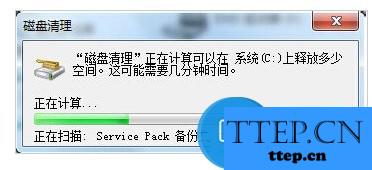
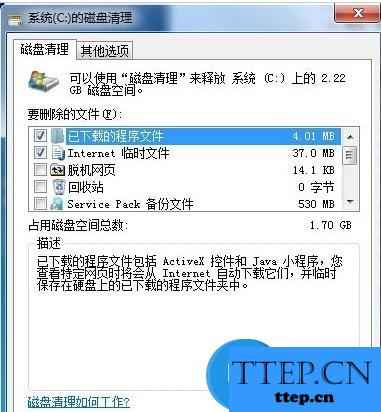
方法二:清理浏览器缓存文件:打开浏览器---工具---internet选项---如图标注:

方法三:对磁盘碎片进行整理:右键计算机---管理---磁盘管理---选择分区右键---属性---工具---立即进行碎片整理。

方法四:通过软件进行清理:安装电脑管家(举例)。
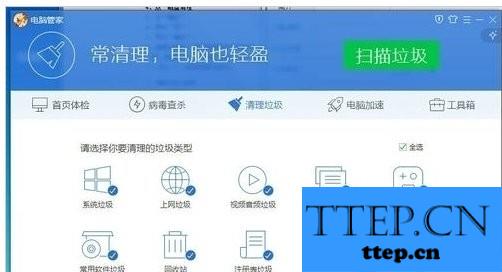
扫描介绍后选择想要清理的内容(可以保存默认进行清理即可),点击立即清理。
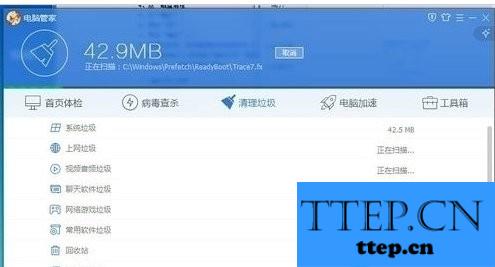
Win7笔记本反应慢的解决方法就给大家详细介绍到这里了。电脑慢一般都是电脑存在过多的垃圾造成的,我们平时使用的软件会留下垃圾,使用聊天工具聊天的时候也是会留下垃圾等等。要时常清理一些垃圾,这样可以让你的电脑不会那么卡。

方法如下:
方法一:
1、定时清理磁盘:点击C(系统)盘--属性---磁盘清理。如图标注所示:

2、开始磁盘扫描,扫描结束后选择想要清理的文件类型,点击确定开始清理。
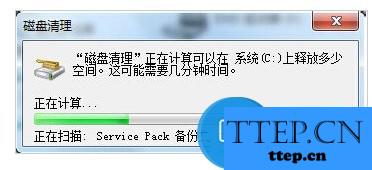
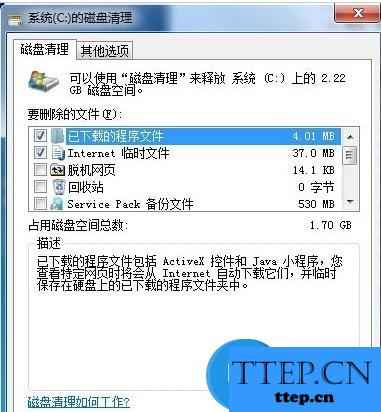
方法二:清理浏览器缓存文件:打开浏览器---工具---internet选项---如图标注:

方法三:对磁盘碎片进行整理:右键计算机---管理---磁盘管理---选择分区右键---属性---工具---立即进行碎片整理。

方法四:通过软件进行清理:安装电脑管家(举例)。
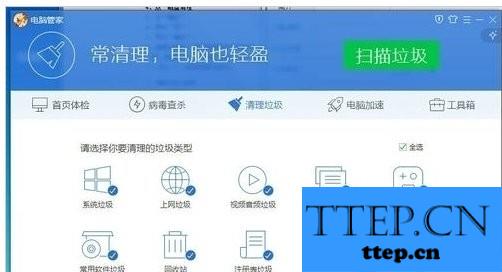
扫描介绍后选择想要清理的内容(可以保存默认进行清理即可),点击立即清理。
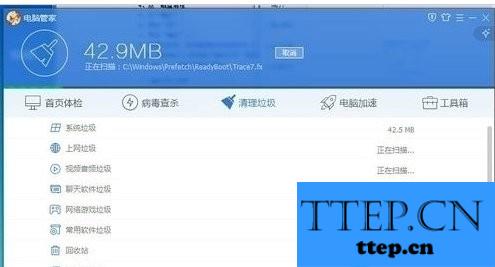
Win7笔记本反应慢的解决方法就给大家详细介绍到这里了。电脑慢一般都是电脑存在过多的垃圾造成的,我们平时使用的软件会留下垃圾,使用聊天工具聊天的时候也是会留下垃圾等等。要时常清理一些垃圾,这样可以让你的电脑不会那么卡。
- 上一篇:2007ppt如何转换为2003格式 将ppt2007转为2003格式的方法
- 下一篇:没有了
- 最近发表
- 赞助商链接
